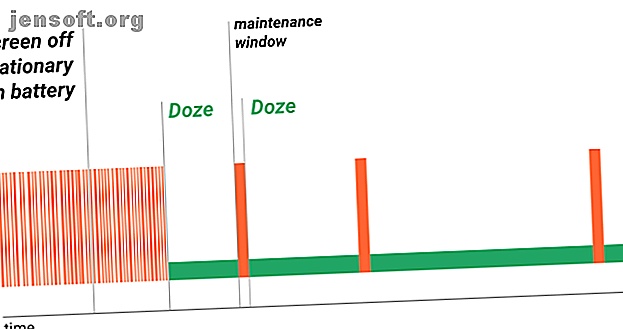
Sådan fungerer Android Doze til at optimere batteriet (og hvordan man deaktiverer det)
Reklame
Alle ønsker at skubbe mere batteritid ud af deres telefoner. Og selvom du manuelt kan optimere batteriforbruget til et punkt, ønsker ingen at bekymre sig om det hele tiden.
Derfor inkluderer Google sin egen batterioptimering til Android, kaldet Doze, som en del af operativsystemet. Selvom denne funktion er en god del af tiden, kan den også forstyrre funktionaliteten i nogle apps.
Her er hvad du har brug for at vide om batterioptimering på Android, og hvordan du deaktiverer det for visse apps.
Hvad er batterioptimering?
Hvis du ikke er bekendt, er optimering af batterier en funktion (kendt som Doze) indbygget i Android 6.0 Marshmallow og nyere. Det bevarer batteriets levetid ved at begrænse, hvad apps kan gøre i baggrunden.
Apps bruger det, der kaldes en wakelock for at holde din enhed i live, selvom du ikke aktivt bruger den. Som standard vil Android gå i en "dyb søvn", når din skærm er slået fra, men dette kan udgøre et problem for nogle apps. For eksempel ønsker du ikke, at Spotify-musik skal stoppe afspilningen, bare fordi telefonens skærm er slået fra. Således bruger appudviklere wakelocks for at holde deres tjenester i live, når det er nødvendigt.
Mens wakelocks er vigtige, kan udviklere misbruge dem. Dette er grunden til at Facebook og mange andre apps dræber dit Android-batteri i baggrunden. Døs hjælper med at løse dette problem ved at tilvejebringe begrænsede "vedligeholdelsesvinduer", der giver apps mulighed for at tjekke ind hver gang i stedet for i konstant tid. Jo længere din telefon er sovende, jo mere tid går der mellem disse vinduer.

I mange tilfælde er dette en fantastisk funktion. Men for apps, der er afhængige af stadige forbindelser, kan det udgøre et problem. Heldigvis kan du slå det fra.
Sådan slås Android Batterioptimering fra
For at deaktivere batterioptimering til enhver Android-app skal du udføre følgende trin:
Besøg først Indstillinger> Apps & underretninger . Tryk på Se alle X-apps nederst på listen over nyligt åbne apps for at se alt på din telefon. Vælg den app, du vil foretage justeringen for.
Udvid derefter afsnittet Avanceret på siden Info om app . Vælg Batteri, og du åbner en anden menu med flere batteriindstillinger.



Fortsæt med, tryk på indtastningen Batterioptimering, så ser du en liste over apps igen. Tryk på Ikke optimeret på linjen øverst på skærmen og skift til Alle apps, så du kan se alt. Vælg igen den app, du vil ændre.
Du ser et nyt vindue; vælg Optimer ikke her for at slå batterioptimering fra for den app.


Dette forhindrer Doze i at begrænse appens baggrundsbrug. Hvis appen stadig opfører sig underligt efter at du har gjort dette, kan du også overveje at slukke det adaptive batteri under Indstillinger> Batteri . Dette er en separat, men lignende funktion, som Android bruger til at optimere batteriforbruget.
Over tid lærer det hvilke apps du ikke bruger ofte og begrænser batteriforbruget til disse apps. Du skal dog ikke have brug for at deaktivere dette i de fleste tilfælde.
Hvilke apps skal du deaktivere optimering til?
Hvilke typer apps har problemer med Doze? Følgende er nogle, som du måske overvejer at finpudse:
- Meddelelsesapps som WhatsApp, Telegram og din SMS-app. Batterioptimering kan medføre, at meddelelsesmeddelelser kommer sent.
- VPN-apps . Batterioptimering kan medføre, at VPN'er slipper forbindelsen, når din telefonskærm er slukket.
- Foto-backup-apps . Du kan overveje at deaktivere batterioptimering for apps som Google Fotos, der automatisk sikkerhedskopierer dine fotos i skyen. Ofte åbner du den og ser, at appen ikke har sikkerhedskopieret billeder på dage. Dette kan føre til, at du mister fotos, hvis der skete noget med din enhed i mellemtiden.
- Alle apps, der ellers er tidsfølsomme . Apps såsom SMS-planlægning kan muligvis ikke sende dine planlagte meddelelser til tiden, når de er optimeret til batteribrug.
Husk, at du bør deaktivere batterioptimering sparsomt. Hvis du gør det for mange apps, vil det have en negativ effekt på batteriets levetid.
Hvad med andre batterioptimeringsapps?
Vi har set, hvordan du deaktiverer Android's oprindelige batterioptimering for at tage kontrol over dine apps. Prøv dette næste gang du ser en app ikke opføre sig.
Hvad hvis du vil gå videre med batteriets levetid? Det viser sig, at vi ikke anbefaler apps til optimering af batterier, da de gør mere skade end gavn. Se vores gennemprøvede tip til bedre Android-batterilevetid 10 Beviste og testede tip til at forlænge batteriets levetid på Android 10 Beviste og testede tip til at forlænge batteriets levetid på Android Lider af dårlig batterilevetid på Android? Følg disse tip for at få mere juice ud af din Android-enheds batteri. Læs mere for metoder, der faktisk fungerer.
Udforsk mere om: Android-tip, batterilevetid, fejlfinding.

